Sådan øges opløsningen af Abode Motion Camera

Som standard er bevægelseskameraet, som følger med dit Abode-hjemme-sikkerhedssystem, indstillet til en lavere opløsning, men her er det, hvordan du opretter opløsningen hvis du vil have et bedre billede uden for bevægelseskameraet.
Der er to forskellige opløsninger, som du kan vælge imellem: 320 × 240 og 640 × 480. Tilladt, ingen vil give dig et fantastisk billede, men du vil i det mindste have den bedste løsning, du kan få.
For at ændre opløsningen skal du besøge Abodes webinterface, da appen ikke understøtter at gøre disse ændringer. Når du er kommet ind, skal du logge ind ved hjælp af dine Abode-kontooplysninger.
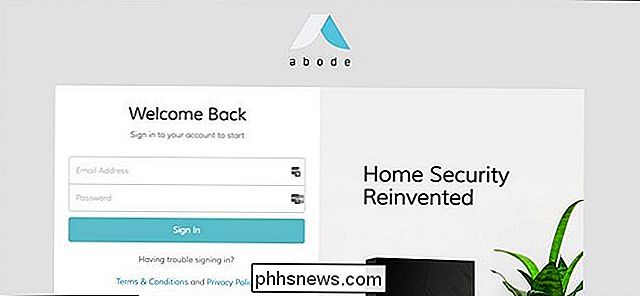
Når du er logget ind, skal du klikke på "Konto" i venstre sidepanel.
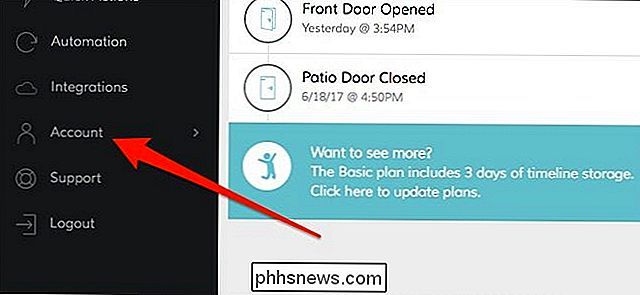
Vælg "Systemindstillinger".
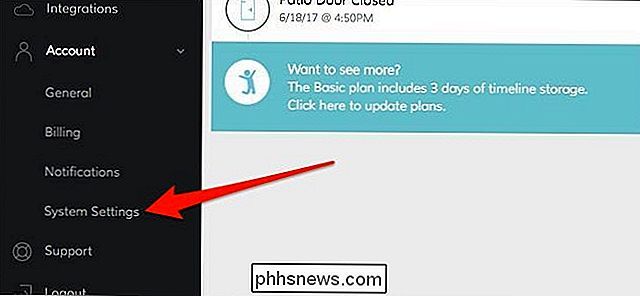
Under sektionen øverst (kaldet "Generelle indstillinger") vil du se "Motion Kamera opløsning". Klik på dropdown-menuen ved siden af den.
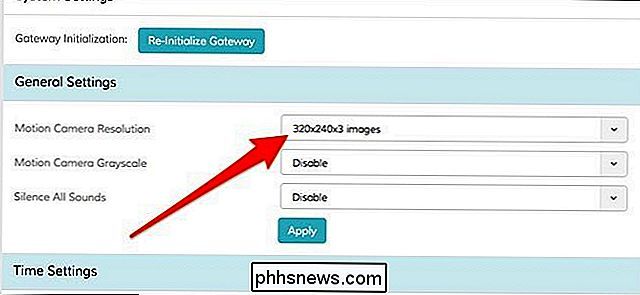
Du får dine to muligheder - vælg "640x480x3 billeder".
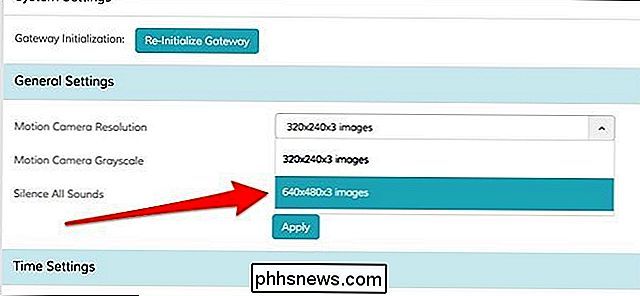
Du kan også ændre de to andre indstillinger, som er "Motion Camera Greyyscale" og "Silence All Lyder”. Begge er deaktiveret som standard. Ellers skal du klikke på "Apply".
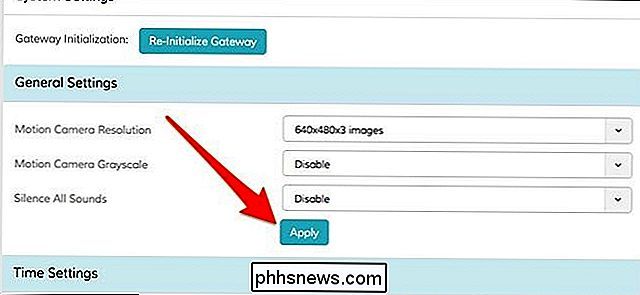
Du vil nok ikke mærke en stor forskel på nogen måde, men det er i hvert fald det værd at drage fordel af en højere opløsning, hvis den bliver tilbudt dig, og det gælder for ethvert kamera.

Da smart lys bruger en internetforbindelse for at gøre mange af deres funktioner fungerer, kan du måske tro at de bliver helt ubrugelige, når dit internet går ned. Men du mister kun en smule funktionalitet, når dette sker. RELATED: Sådan omprogrammeres tænddimperen til at gøre noget med dine lys Hvis dit Philips Hue-lys mister deres internetforbindelse, kun miste evnen til at styre dem fra din smartphone, når du er væk hjemmefra.

De bedste måder at skjule eller kodeord Beskytte en mappe i Windows
Har du nogle filer, du ikke vil have andre mennesker til at se? Eller måske knytter de bare din Dokumenter-mappe, og du vil gemme dem? Her er et par forskellige måder at skjule dine filer på, og når du måske vil bruge hver af dem. Redaktørens note : Denne artikel, der oprindeligt blev offentliggjort i 2014, bruges til at indeholde instruktioner, der hævdes at kodeordbeskytte mapper uden ekstra software .


